SVN小白使用攻略
Posted zyxwvutsrqponmlkjihg
tags:
篇首语:本文由小常识网(cha138.com)小编为大家整理,主要介绍了SVN小白使用攻略相关的知识,希望对你有一定的参考价值。
1 安装-配置-下载文档
1.1 根据自己的电脑是32位还是64位选择下载SVN版本并请下载版本1.7及以上:
https://tortoisesvn.net/downloads.html
1.2 跟着Next即可,需要提醒的是,如果你是Win8系统,则需注意,不要将该应用程序安装到C盘。
1.3 安装过程中,会重启,请保存好自己的文件。
1.4 安装好之后,右键中就出现了SVN和‘小乌龟’
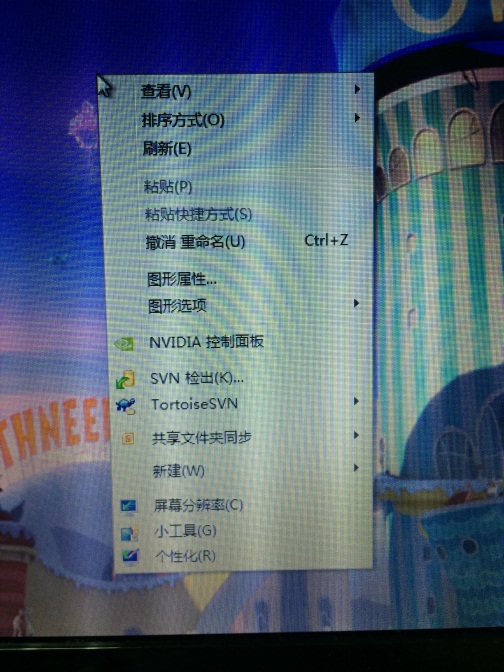
2 配置
2.1 配置host的方法:
192.168.1.99 my.svn.com
Action:此处的域名仅仅为为了标识ip地址而设置的,不代表其它意义。为了后期如果将SVN服务端修改到其它服务器上面,修改了ip地址则无需重新checkout。
2.2 无需配置host文件的方法:
直接目录设置为:svn:// 192.168.1.99/我的文档/2016年照片
3 使用
3.1 测试SVN目录的文件夹是否存在
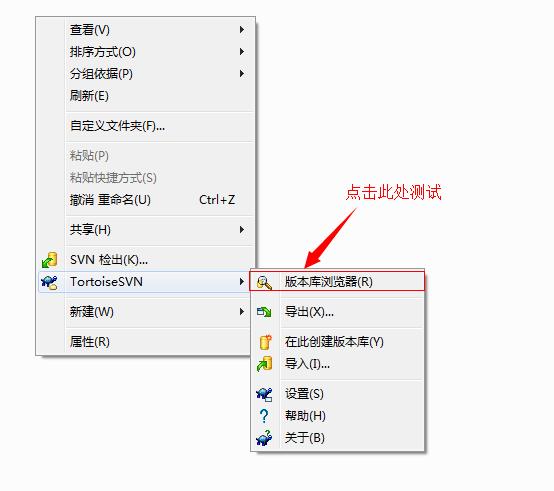
3.2 选择你想要放文档的盘符,右键 - CheckOut(检出),以检出“2016年照片“目录为例:
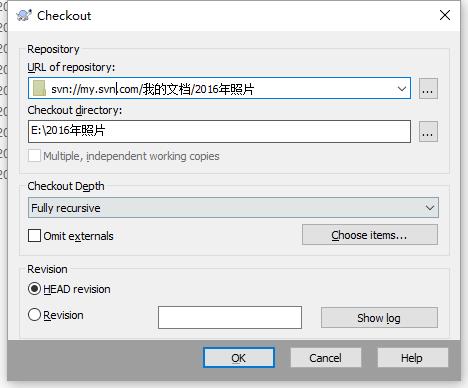
3.3 此时跳出需要配置用户名和密码的弹出框,需要输入管理员提供给你的用户名和密码,点击确定即可CheckOut该目录的文档:
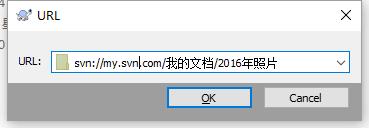
3.4 完成!
4 附录:
4.1 SVN常见问题介绍:
4.1.1 若碰到无法checkout的情况,可用以下方式
4.1.1.1 方法一:清理账号和url(慎重)

4.1.1.2 方法二:执行清理

当出现上图情况,请按如下操作:

4.1.2 提交文档方法:
4.1.2.1 增加功能:
① 找到指定目录,新增文件:
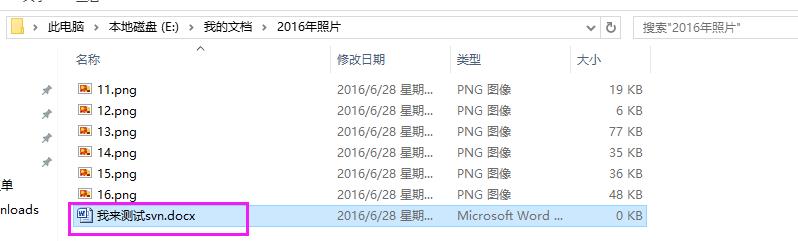
② 右键设置‘增加’:
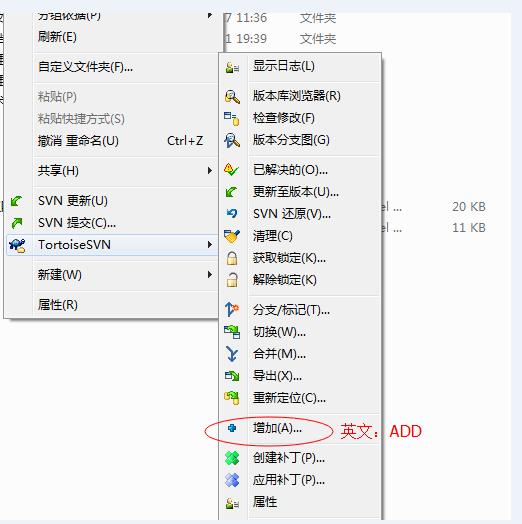
③ 提交
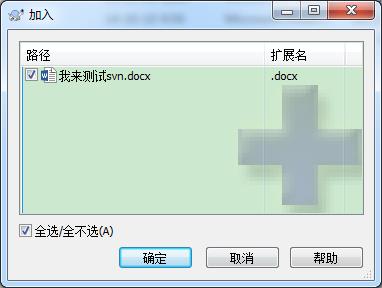
4.1.2.2 修改文件:
修改后的文件,点击“SVN提交”如下图:
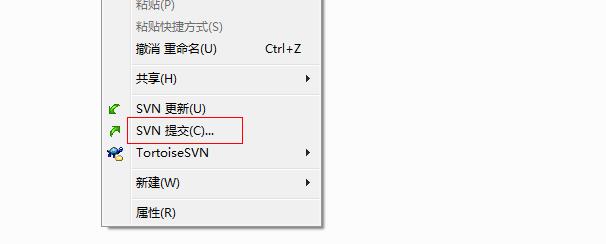
4.1.2.3 删除文件:
将你想要删除的文件从该文件夹删除
然后点击“SVN提交”即可从SVN上删除该文件
以上是关于SVN小白使用攻略的主要内容,如果未能解决你的问题,请参考以下文章